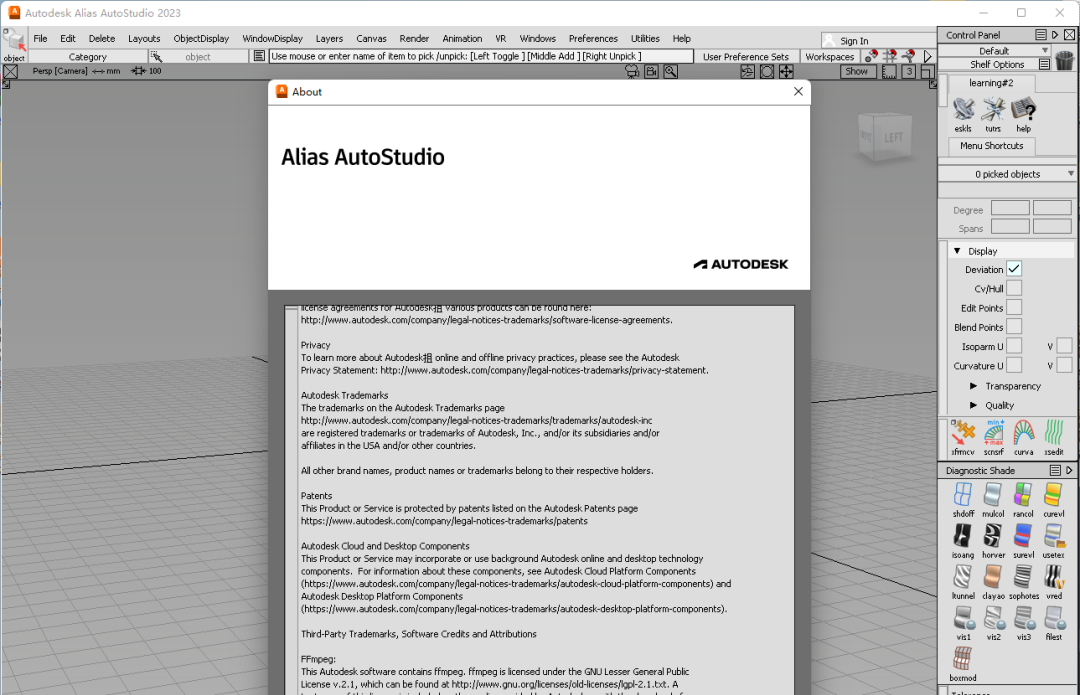MagiCAD 2020 for Revit 2020、Revit2019、Revit2018免费下载 安装教程
安装MagiCAD for Revit
安装教程仅参考参考。
对应版本的MagiCAD压缩安装包,下载后如图:
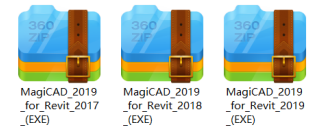
Revit 2017平台 Revit 2018平台 Revit 2019平台
压缩包中包括两个文件,一个是MagiCAD的安装程序,另一个是英文的安装说明文件,解压缩后如图02所示:
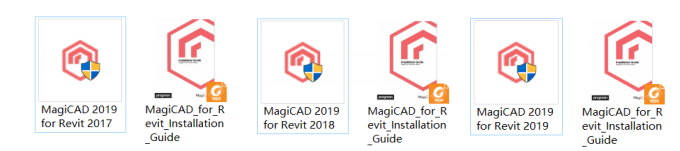
Revit 2017平台程序 Revit 2018平台程序 Revit 2019平台程序
运行安装程序,可以开始进行安装(以Revit 2019平台安装包为例),如:
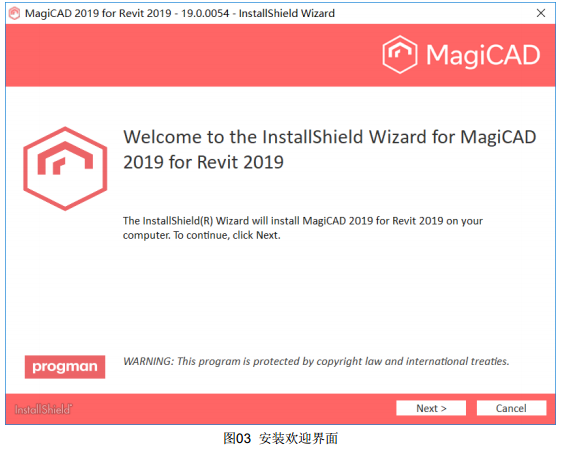
此界面提示MagiCAD将会安装在当前版本(Revit 2019)上,点击![]() , 进入下一步。
, 进入下一步。
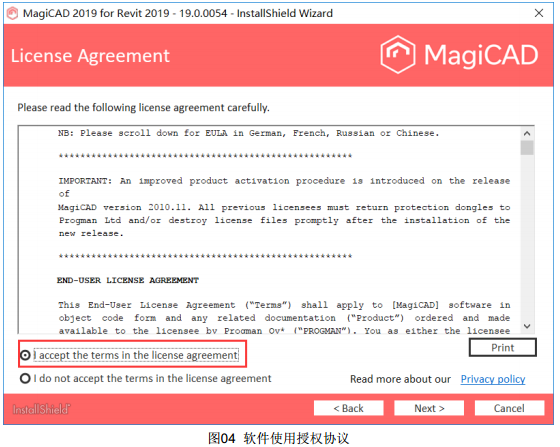
选择图04标识的选项,点击![]() ,进入下一步,如图05:
,进入下一步,如图05:
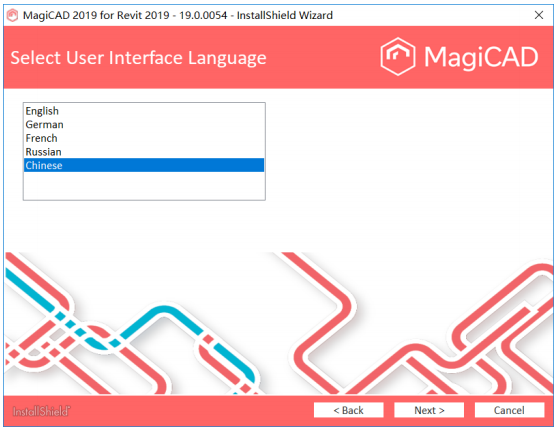
按图05所标识的选项,选择软件运行界面语言为“Chinese”(中文)。如未选择语言,可以在结束安装后,再进行调整。
点击![]() ,进入下一步,如图06:
,进入下一步,如图06:
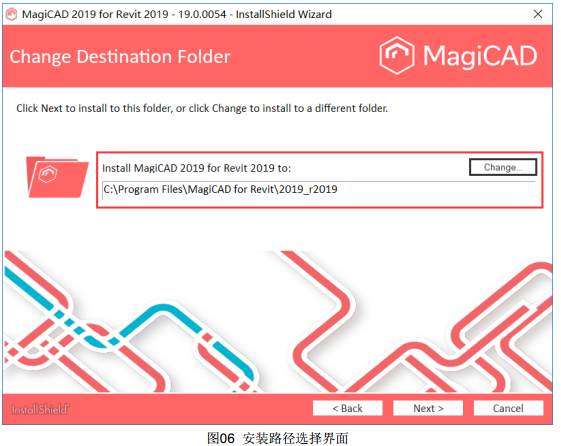
点击![]() ,可以更改MagiCAD的安装路径。
,可以更改MagiCAD的安装路径。
更改完成后,点击![]() ,进入下一步,如图07:
,进入下一步,如图07:
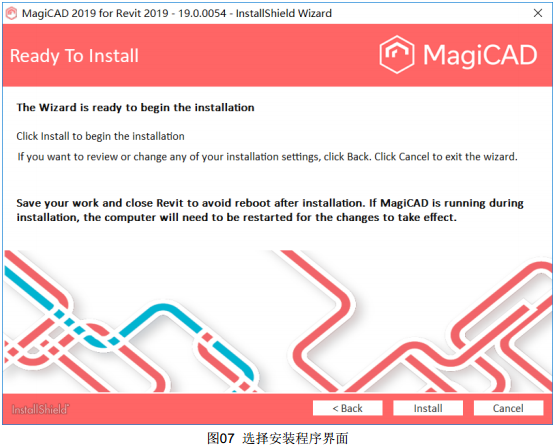
如果需要修改之前的设定(如安装路径),可以点击![]() ,返回前面的 设定界面。如果设定没有问题,可以点击
,返回前面的 设定界面。如果设定没有问题,可以点击![]() ,开始安装,如图08:
,开始安装,如图08:
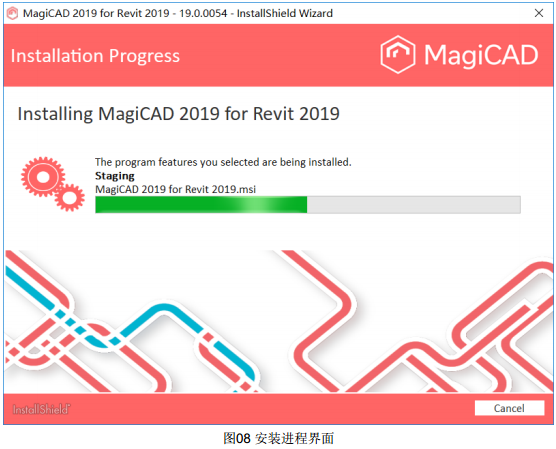
因计算机性能不同,安装过程大约持续1~3分钟。
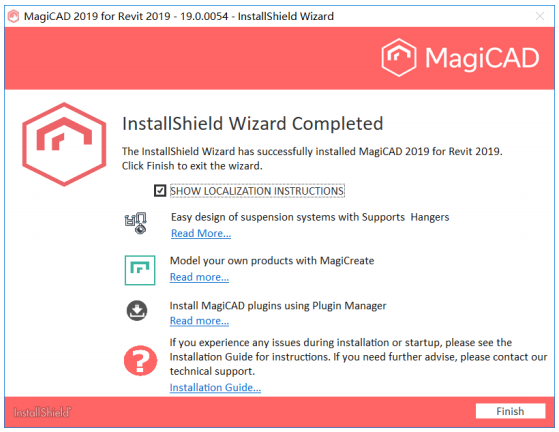
图09标识的选项,是英文的本地化设定简介,如不需要查看,可取消该项选择,点击![]() ,即可结束安装。
,即可结束安装。
安装结束后,桌面上会多出一个MagiCAD的快捷方式文件夹,如图10:
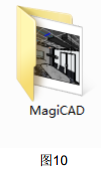
该文件夹内包含了1个和MagiCAD for Revit相关的快捷方式,如图11:
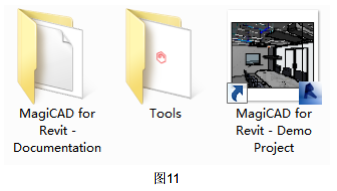
如果您在桌面上看到了该文件夹,恭喜您,您的MagiCAD for Revit软件已经安装成功了!同时,预留孔洞管理器(Provision for Voids Manager)和Magi(产品库制作器)需单独安装,可以通过软件的Plugin Manager插 件下载安装。
二、安装MagiCAD for Revit中国本地化文件
对应的MagiCAD压缩安装包,下载后如图12:
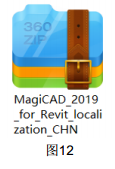
压缩包中包括一个MagiCAD中国本地化文件的安装程序,解压缩后如图13所示:
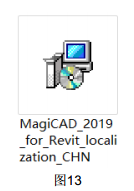
运行安装程序,可以开始进行安装,如图14:
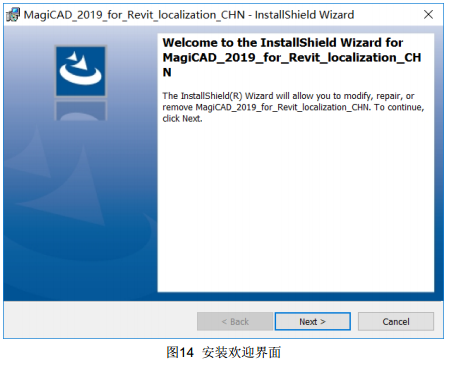
点击![]() ,进入下一步,如图15:
,进入下一步,如图15:
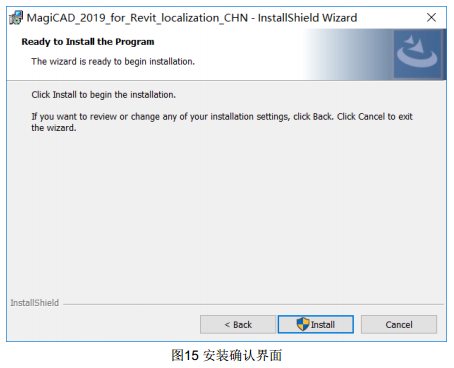
点击![]() ,开始安装,因计算机性能不同,安装过程大约持续1分钟。
,开始安装,因计算机性能不同,安装过程大约持续1分钟。
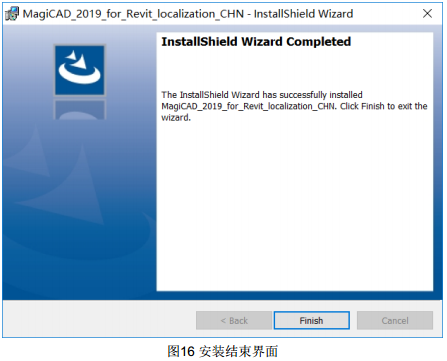
当您看到如图16所示的界面时,恭喜您,您已经成功安装了MagiCAD for Revit中国本地化文件,点击![]() ,即可结束安装。
,即可结束安装。
安装结束后,桌面上并不会有任何内容的增加。
下载仅供下载体验和测试学习,不得商用和正当使用。